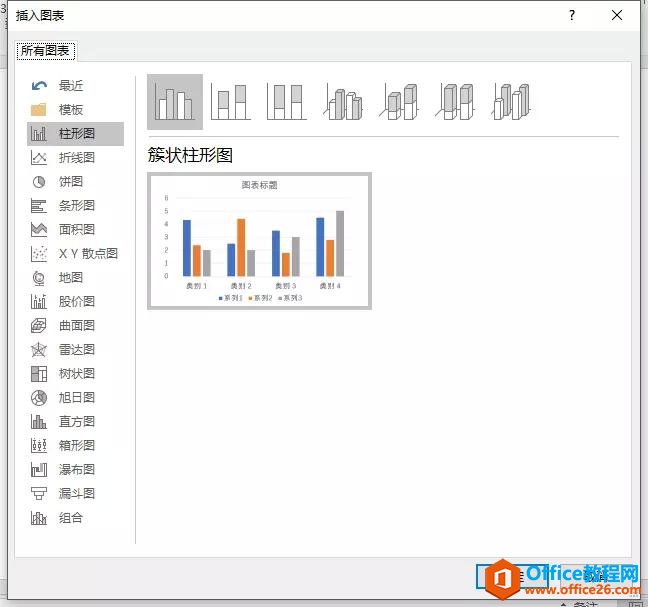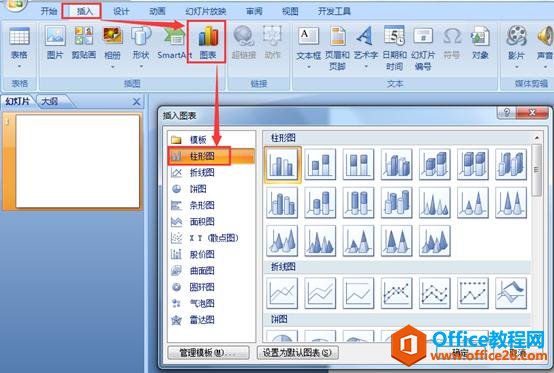摘要: PPT如何做数据曲线图?我们经常会使用到PPT来会汇报数据,但是在汇报数据的过程中,难免借助需要数据图表来展示,本期教程小编将为大家带来PPT数据制作成曲...
摘要: PPT如何做数据曲线图?我们经常会使用到PPT来会汇报数据,但是在汇报数据的过程中,难免借助需要数据图表来展示,本期教程小编将为大家带来PPT数据制作成曲... PPT如何做数据曲线图?我们经常会使用到PPT来会汇报数据,但是在汇报数据的过程中,难免借助需要数据图表来展示,本期教程小编将为大家带来PPT数据制作成曲线散点图表的方法,我们一起来看看吧。
1、首先打开PPT软件,对文档进行编辑。当我们需要插入图表时,在菜单栏选择插入选项板块,找到图表按钮。现在界面如图所示。

2、单击图表按钮后,便会弹出插入图表对话框。

3、这里提供了平时我们常用的好多种图表,选择自己适用的一种,我这里选择带平滑曲线和数据标记的散点图,好了之后单击确定。

PPT图片的亮度怎么调整?PPT设置图片亮度的方法
PPT图片的亮度怎么调整?我们在制作PPT文稿时,经常会添加图片来丰富我们的文稿,但是近期有用户想要给添加的图片重装调整亮度,那么应该如何操作呢?方法很简单,下面来看看具体的操作吧。
4、确定之后,便是如下界面,在这里弹出的excel表格,我们可以像excel表格中对数据进行编辑。

5、修改X 值Y 值图表中对应的曲线和坐标都会发生变化,这种图表可以表达出二维变化趋势。

6、单击选中图表,在菜单栏设计中,可以对图表进行进一步编辑。如编辑数据,可跳转到excel编辑。


PPT如何制作弹幕效果?PPT制作视频弹幕的动画效果教程
PPT如何制作弹幕效果?现在很多用户在看视频时经常会打开弹幕一同观看,因此就有用户想要在PPT的制作中添加弹幕效果,那么应该如何操作呢?我们来看看下面这篇教程吧。